ご訪問ありがとうございます。
Googleシートマスターのひろしです。
前回

【初めてのGAS 5.】わずか1分でいきなりメールが送れる方法(Gスプレッドシート)
今回は、とっても価値の高い方法をお伝えします。

これを知ることであなたは、
- メールの検索方法がわかります。
- GASでメールを削除する方法がわかります。
なので、サクッとマスターして
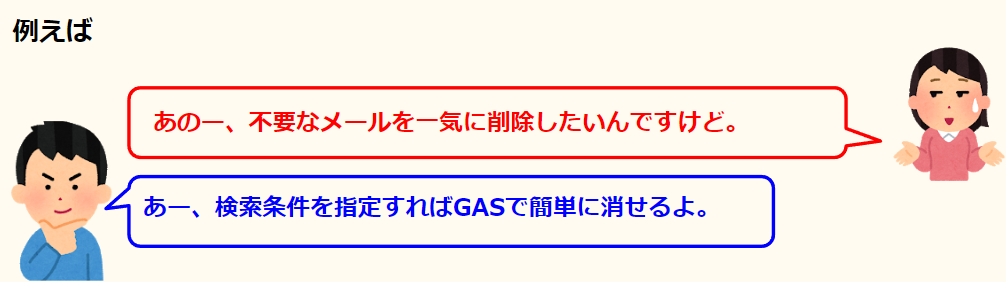
と答えてあげてください。
手動で削除する方法
動画はこちら
準備
GoogleドライブからGAS(Google Apps Script)を選択します。
Step1.
①「Googleドライブ」の「+ 新規」をクリックします。
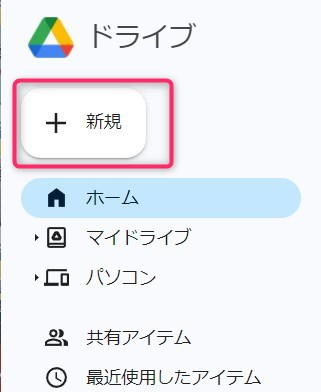
Step2.
①「その他」ー「Google Apps Script」をクリックします。
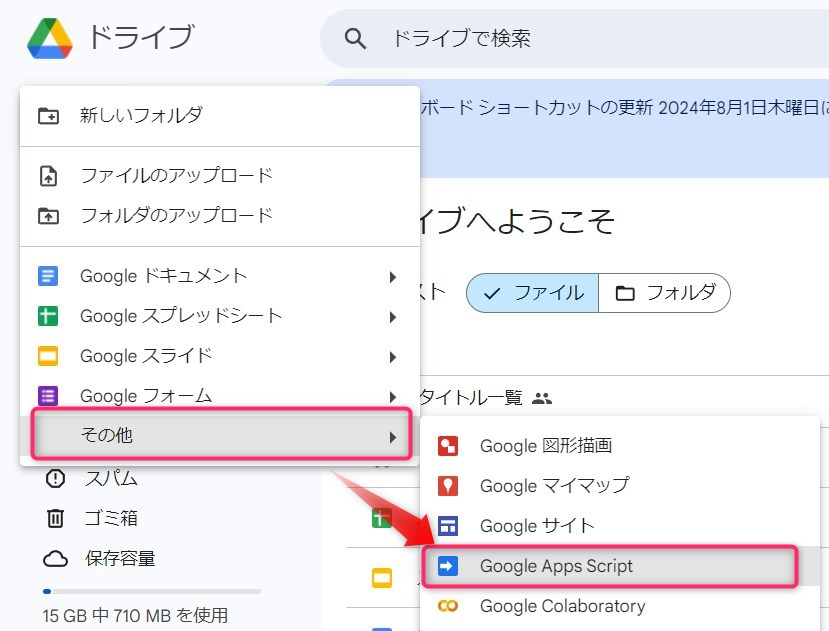
削除したいメールの検索条件
削除したいメールの検索条件を指定する
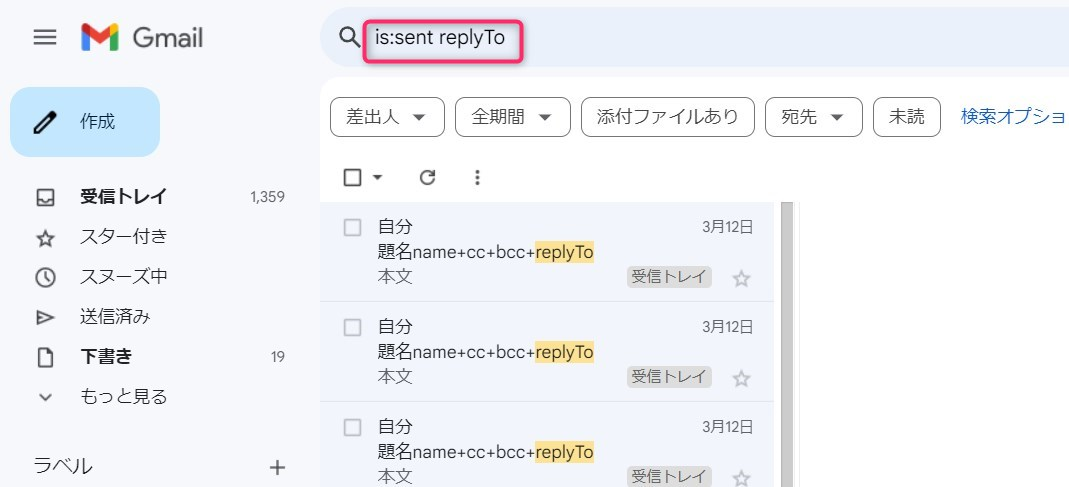
この検索条件を、下記スクリプトの「検索条件」にコピペします。
検索の詳細設定はこちら↓
Gmail で検索を絞り込む - Android - Gmail ヘルプ
検索演算子と呼ばれる単語や記号を使用して、Gmail の検索結果を絞り込むことができます。また、複数の演算子を組み合わせて検索結果をさらに絞り込むこともできます。 検索演算子を使用する Android スマートフォンまたはタブレットで、Gm...
スクリプト
/**
* 検索条件に指定したメールを削除する
*/
function DeleteSelectMail() {
//検索条件★
const SEARCH_CONDITIONS = "検索条件"
//検索条件を指定して検索
const threads = GmailApp.search(SEARCH_CONDITIONS)
//検索条件に合致するメールをゴミ箱に移動
threads.forEach(thread => {
// thread.moveToTrash()//メールの削除★ フィルター状況を確認してからコメントを外す
//以下はチェック用
const messages = thread.getMessages()
messages.forEach(message => {
let subject = message.getSubject() // 件名
let ndate = message.getDate() //日付
console.log(subject, " ", ndate)
})
})
}
ポイント
上記スクリプトは、削除する処理をコメントアウトしています。
// thread.moveToTrash()//メールの削除★ フィルター状況を確認してからコメントを外す
「検索条件」が問題なことを確認できてからコメントを外してください。
自動的に送信する
トリガーを設定することで、毎日自動的に実行することができます。

Googleフォーム 選択項目の日付を自動的に切り替える方法
最後までご覧いただきありがとうございます。
つぎはこちら

【GAS】CCを複数指定してメールを送信する方法(表示名の変更、BCCの指定等のオプション)
GASでメール送信時にCCを指定する方法がわかります。
さらにCCを複数指定する方法がわかります。






















コメント